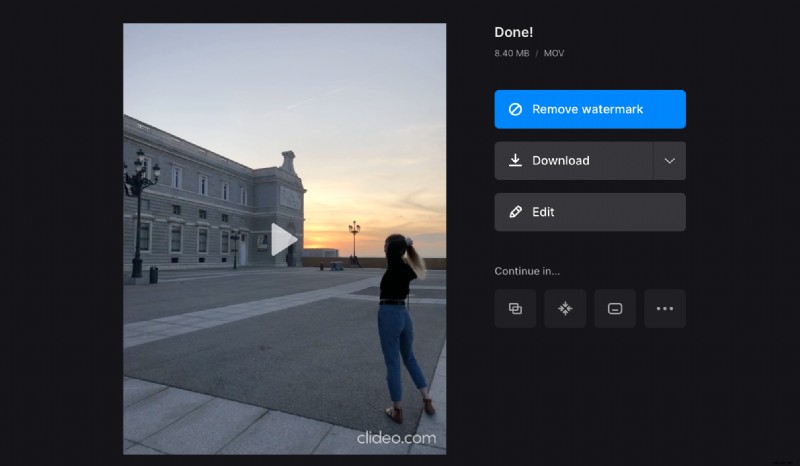Jak vytvořit smyčku videa pro YouTube na iPhonu nebo jiném zařízení
Takové klipy nebo GIFy jste určitě viděli na Facebooku, Twitteru, Instagramu, YouTube, ale i v blozích a messengerech. Jsou většinou pro zábavu, ale lze je vyrobit i pro jakýkoli jiný představitelný účel, včetně vzdělávacích nebo motivačních.
Chtěli jste někdy vidět, že se ta úžasná scéna, kterou jste našli v nějakém videu, neustále opakovala? Není nic jednoduššího! V dnešní době můžete video spustit i na svém mobilním zařízení a není třeba instalovat další aplikaci. Naše služba funguje online v jakémkoli prohlížeči a na jakékoli platformě nebo operačním systému včetně Windows, macOS, Android nebo iOS.
Máme různé nástroje pro úpravu videa pro jakýkoli účel, všechny jsou zdarma, pokud je váš soubor do 500 MB. Předplatné však může být užitečné, pokud dáváte přednost přechodu z jednoho nástroje na druhý bez stahování mezivýsledků.
Každopádně nemusíte mít žádné konkrétní odborné znalosti ani si lámat hlavu nad hledáním správného tlačítka. Tento proces je co nejjednodušší a trvá jen 3 kroky, aby se video dostalo do smyčky.
-
Nahrajte klip pro YouTube
Přejděte na Clideo's Video Looper. Poté klepněte na tlačítko „Vybrat soubor“ a přidejte soubor. Jen pro informaci, můžete také nahrávat přímo ze svého zařízení nebo z cloudových platforem Disk Google/Dropbox. Přijímaných formátů je mnoho:MP4, AVI, MOV, WMV, MKV atd.
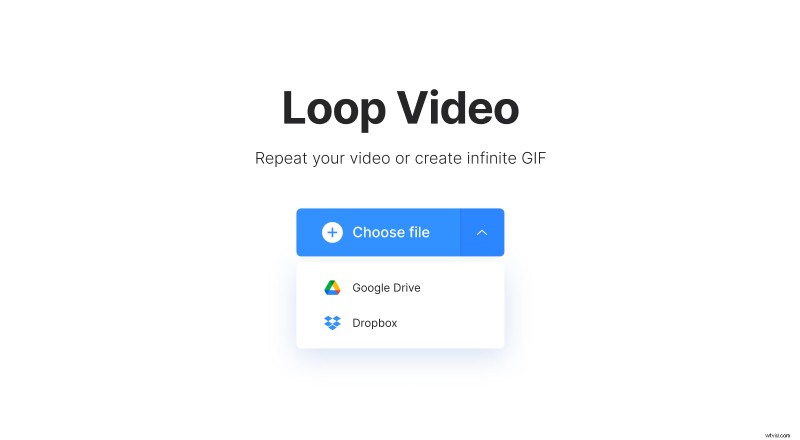
Mimochodem, pokud je vaše nahrávka příliš dlouhá, možná ji budete chtít nejprve zkrátit v našem online řezacím nástroji.
-
Nastavte video na smyčku
Jakmile je záznam zpracován, uvidíte jeho náhled a tlačítka pro nastavení smyčky.
Výběrem libovolného z 2x až 6x definujte, kolikrát se bude klip opakovat. Když vyberete číslo, budete moci vybrat výstupní formát pro váš video soubor.
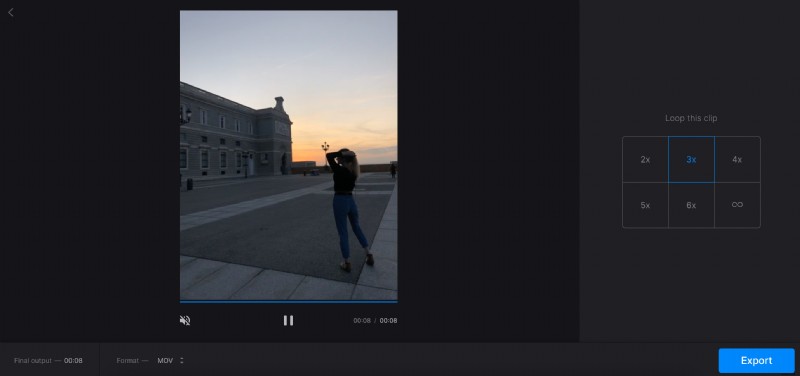
Případně, pokud potřebujete nekonečný příběh, zvolte tlačítko „Nekonečno“. Klip tak bude hrát navždy. Upozorňujeme, že pokud vyberete tuto možnost, získáte GIF, který nemůže obsahovat zvuk.
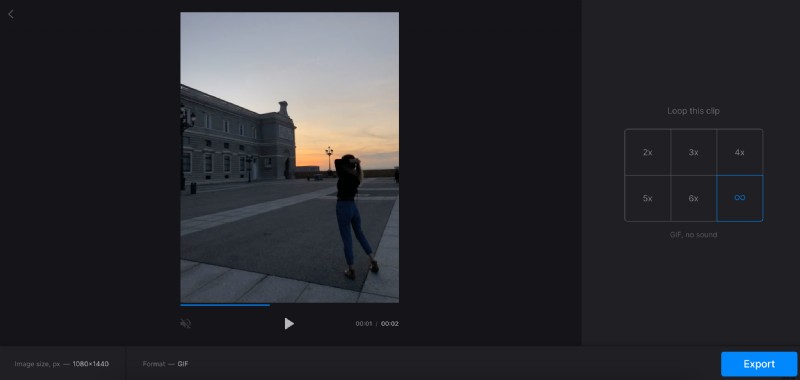
A je to! Klepněte na tlačítko „Exportovat“ níže.
-
Uložte výsledek
Soubor ve smyčce bude za chvíli připraven. Podívejte se na to ještě jednou. Pokud je vše v pořádku, stáhněte si nový záznam do svého zařízení, na Disk Google nebo Dropbox. Pokud potřebujete něco změnit, klepnutím na tlačítko „Upravit“ se vraťte zpět a vytvořte smyčku vloženého videa YouTube s dalšími nastaveními.